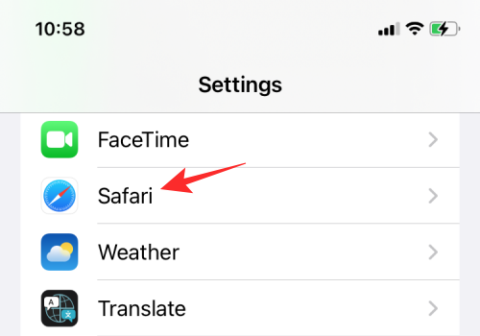iTunes의 iTunes Library.itl 파일이 잠겨 있습니다 오류 해결
iTunes Library.itl 파일이 잠긴 디스크에 잠겨 있거나 이 파일에 대한 쓰기 권한이 없다는 Apple iTunes 오류를 해결하십시오.
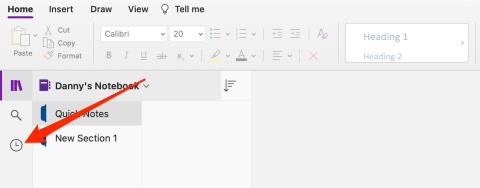
OneNote는 하루 종일 메모를 작성하는 데 가장 적합한 앱 중 하나이며 모든 종류의 목적으로 사용할 수 있습니다. 크고 창의적인 프로젝트의 개요를 설명하고 학습 노트를 정리하는 데 적합합니다. 당신은 자신의 책을 쓸 때 그것을 사용하고 싶을 수도 있습니다.
관련 독서:
앱을 더 자주 사용할수록 한 곳에서 모든 것에 액세스할 수 있는지 확인하고 싶을 것입니다. 그리고 오늘은 OneNote에서 최근 노트를 보고 작업하는 방법을 보여 드리겠습니다. 데스크톱과 모바일 장치 모두에 대한 단계를 확인할 수 있습니다.
데스크톱의 OneNote에서 최근 노트에 액세스하는 방법
컴퓨터의 OneNote 앱에서 최근 노트에 액세스하는 것은 매우 간단합니다. 먼저 OneNote를 열어야 합니다.
왼쪽에는 세 개의 아이콘이 있는 도구 모음이 표시됩니다. 최근 메모 표시 라고도 알려진 타이머 기호를 클릭하세요 .

위의 작업을 수행하면 최근에 액세스한 메모가 표시됩니다. 작업을 계속하려면 작성하려는 메모를 클릭하고 중단한 부분부터 계속하세요.

모바일 장치의 OneNote에서 최근 노트에 액세스하는 방법
OneNote에는 스마트폰과 태블릿용 앱도 있으므로 이동 중에도 계속해서 메모를 작성하려는 경우 매우 유용합니다. 나중에 참고할 수 있도록 마음속에 떠오르는 생각을 빠르게 적어두려는 경우에도 유용합니다.
OneNote 모바일 앱을 사용하면 최근 노트에 액세스하는 것이 매우 간단합니다. 그러나 프로세스는 컴퓨터에서 수행하는 것과 다릅니다. 다음은 따라야 할 단계입니다.


모든 장치에서 OneNote를 보다 효과적으로 사용하려면 다음 단계를 따르세요.
보시다시피 OneNote에서 최근 노트에 액세스하는 것은 간단합니다. 데스크톱을 사용하는지 모바일 장치를 사용하는지 걱정할 필요가 없습니다. 둘 다 사용하기 매우 쉽기 때문입니다. 노트에 액세스한 후에는 필요하다고 생각하는 대로 계속 작업할 수 있습니다.
OneNote와 관련된 다른 가이드도 많이 있으므로 플랫폼 사용 방법을 극대화하려면 해당 가이드를 확인해 보세요.
iTunes Library.itl 파일이 잠긴 디스크에 잠겨 있거나 이 파일에 대한 쓰기 권한이 없다는 Apple iTunes 오류를 해결하십시오.
Paint.NET에서 둥근 모서리를 추가하여 현대적인 사진을 만드는 방법
Apple iTunes에서 노래나 재생 목록을 반복하는 방법을 알 수 없나요? 처음에는 둘 다 할 수 없었습니다. 수행 방법에 대한 자세한 지침은 다음과 같습니다.
모든 사람의 메시지를 삭제하기 위해 WhatsApp에서 나를 위한 삭제 기능을 사용하셨나요? 걱정 마! WhatsApp에서 삭제를 취소하는 방법을 알아보려면 이 글을 읽어보세요.
화면 오른쪽 하단에 표시되는 성가신 AVG 알림을 끄는 방법.
Instagram 계정 사용이 완료되었고 이를 제거하고 싶다고 결정한 경우. 다음은 Instagram 계정을 일시적 또는 영구적으로 삭제하는 데 도움이 되는 가이드입니다.
Apple Watch를 사용하면 손목에서 직접 누군가에게 쉽게 전화를 걸고 메시지를 보낼 수 있지만 시계에 연락처가 누락된 경우 여러 가지 문제가 발생할 수 있습니다. 꽤 귀찮을 수도…
귀하가 Apple 생태계에 속해 있다면 귀하와 귀하의 가족이 사용하기를 원하는 가장 유용한 액세서리 중 하나는 Apple Watch입니다. 손목에 착용하는 이 웨어러블 기술로 체온을 추적할 수 있습니다…
Apple Watch를 소유하면 iPhone을 잠금 해제하고 싶지 않은 알림을 더 쉽게 확인할 수 있습니다. Apple Watch는 항상 Bluetooth 또는 Wi-Fi를 통해 iPhone에 연결되어 있으므로…
모르는 경우를 대비해 웹페이지는 하나의 단일 엔터티로 표시되도록 형식이 지정된 수많은 요소로 구성됩니다. 웹 개발자는 이러한 각 요소를 이해해야 합니다.